Onbetwistbaar is Word 2010 een beste woordeditorin de buurt, naast het bieden van eenvoudige bewerkingstools en grafiekstijlen, biedt het ook een optie om het document naar wens aan te passen. Standaard verborgen, biedt Word 2010 een optie om verschillende functies toe te voegen, zoals bijvoorbeeld door enkele regels code in te voegen kunt u Word-documenten samenvoegen zonder een speciale app van derden te gebruiken. In dit bericht zullen we enkele regels code invoegen om alle inhoud van documenten die zich in dezelfde map bevinden samen te voegen en ze in een nieuwe te tonen.
Om te beginnen, moet je ze eerst in dezelfde reeks plaatsenmap, zorg ervoor dat ze allemaal tot dezelfde Word-versie behoren, hetzij Doc of Docx. Zoals u in de onderstaande schermafbeelding kunt zien, hebben we twee documenten geopend die worden samengevoegd.

Open nu elk Word-document en sla het op als een document met macro-ondersteuning. Ga hiervoor naar het menu Bestand en klik op Opslaan als.
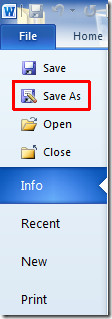
Er verschijnt een dialoogvenster van Opslaan als type, Klik Word-sjabloon met ingeschakelde macro's en klik op Opslaan.
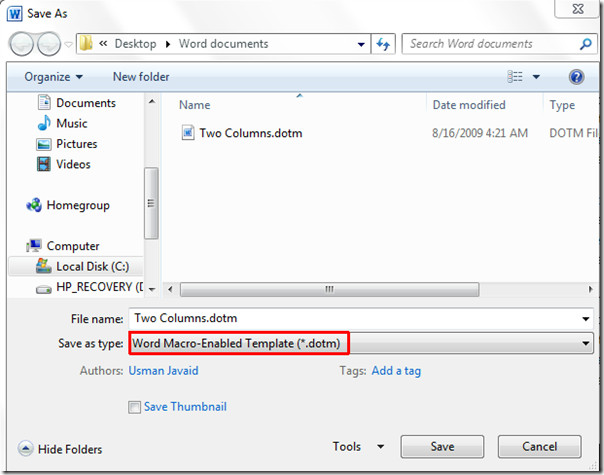
We zullen de VB-editor gebruiken, dus eerst moeten we deze maken Ontwikkelaar tabblad zichtbaar in Word-venster. In het geval u het niet kunt vinden Ontwikkelaar tab, ga naar het dossier menu, klik Opties en in het linkerdeelvenster Lint aanpassen, vanuit rechterpaneel inschakelen Ontwikkelaar check-box. Klik goed om zien Ontwikkelaar tab op het lint.
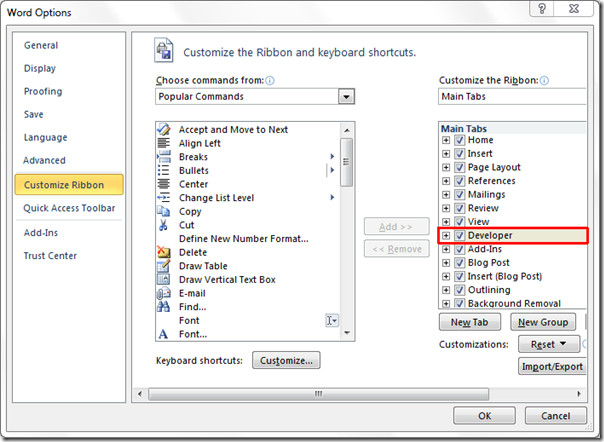
Navigeer nu naar Ontwikkelaar en klik op Visual Basic.
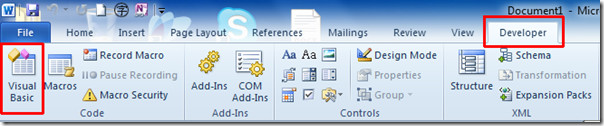
U komt in het dialoogvenster VB-editor, dubbelklik in de linkerzijbalk Dit document aan open het is VB bewerkingsvenster. U ziet het codevenster aan de rechterkant. Zet er nu deze coderegels in.
Opmerking: Vergeet niet het pad van de map te wijzigenwaar de documenten zich bevinden en de versie van Word-documenten in deze coderegels. Om het eenvoudiger te maken, hebben we deze voorzorgsmaatregel ook voor de codes toegevoegd.
Sub MergeDocs ()
Dim rng als bereik
Dim MainDoc als document
Dim strFile As String
Const strFolder = "C: UsersUsman JavaidDesktopWord-documenten" ||| (Wijzig het pad waar uw documenten zich bevinden)
Set MainDoc = Documents.Add
strFile = Dir $ (strFolder & “* .docx”) ||| (Wijzig de bestandsextensie in .doc voor het geval u te maken hebt met de versie van Word 97-03)
Do Tot strFile = ""
Stel rng = MainDoc.Range in
rng.Collapse wdCollapseEnd
rng.InsertFile strFolder & strFile
strFile = Dir $ ()
Lus
Einde Sub
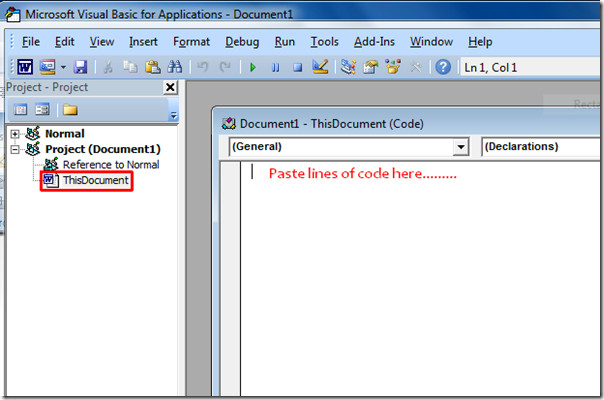
Druk nu op CTRL + S om de nieuw toegevoegde macro op te slaan en de VB-editor te sluiten. Navigeren naar Ontwikkelaar en klik op Macro's.

Van de macro's dialoogvenster, selecteer MergeDocs macro en klik Rennen.
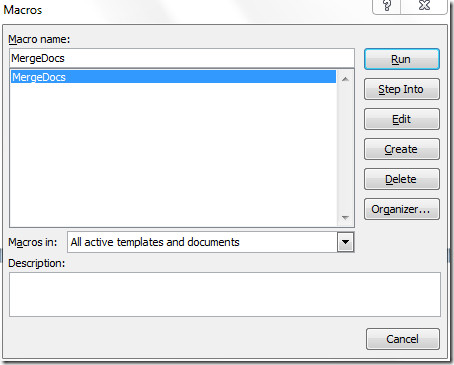
Als u pad en versie correct hebt opgegeven, worden alle documenten samengevoegd en geopend in een nieuw document.
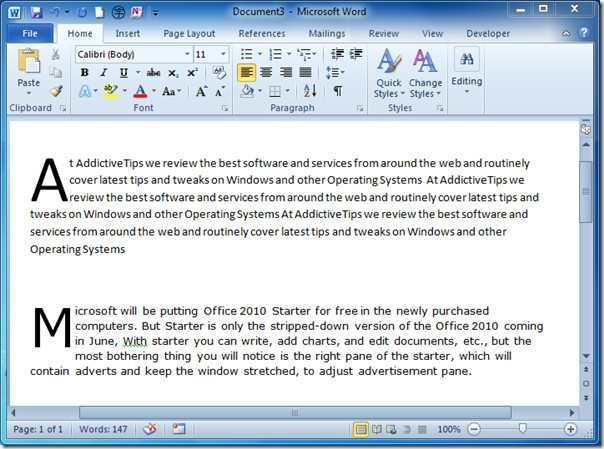
U kunt ook onze eerder beoordeelde handleidingen bekijken over Terug naar laatste regel die is bewerkt in Word 2010 en Mail Merge gebruikt in Word 2010.













Comments